

作者: Adela D. Louie, 最近更新: June 19, 2024
您是否曾經希望可以直接從口袋裡錄製完美的聊天或聲音?由於現代智慧型手機的眾多令人驚嘆的功能,使用 Android 裝置錄製高品質音樂變得異常簡單。
本指南將展示 如何在 Android 上錄製音頻 裝置.對於想要記錄生活中重要事件的人來說非常有效。我們提供了選擇和使用的完整指南 最好的錄音應用程式。請遵循我們的詳細指南,以確保您清晰地捕捉到每個聲音。您準備好充分利用 Android 裝置的音訊功能了嗎?讓我們開始吧!
第 1 部分. 如何在 Android 裝置上錄製音頻第 2 部分. 用於在 Android 裝置中錄製音訊的第三方應用程式第 3 部分. 如何在 PC 上錄製音頻第 4 部分:在 Android 裝置上增強和優化音訊錄製的技巧第 5 部分。 常見問題解答結論
大多數 Android 裝置都配備內建錄音功能。但是,根據您的要求,還有其他可用的替代方案。以下是有關如何在 Android 裝置上錄製音訊的簡單步驟。請按照這些簡單的說明開始。
最近的 Android 手機通常配備 錄音機 或預裝錄音應用程式。在這裡,我們將指導您完成使用此應用程式錄製音訊的過程。請記住,具體步驟可能會略有不同,具體取決於您裝置的內建錄音應用程式。
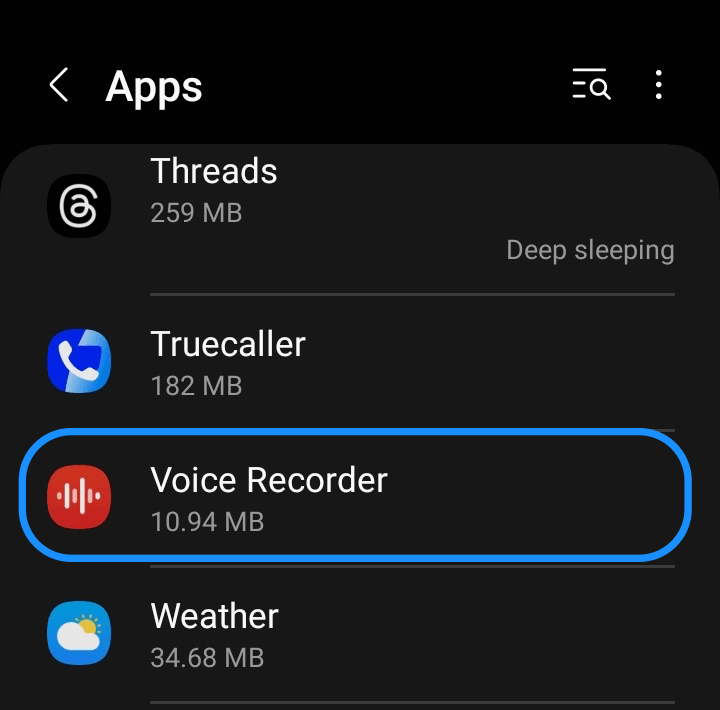
電話與 Android的10 或者也許較新的通常帶有內置 螢幕錄影功能 允許您捕獲音訊。雖然該過程可能因設備而略有不同,但一般步驟如下:
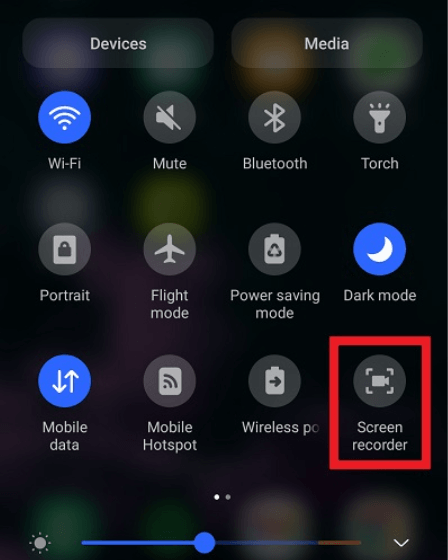
大多數 Android 裝置都配備基本的錄音應用程序,但其功能相當有限。幸運的是,有許多 Android 應用程式可以提供增益控制和可自訂檔案格式等高級功能。
Dolby On 是一款免費、用戶友好的錄音應用程序,可讓您擷取和製作高品質的音訊。杜比開啟 (Dolby On) 的一些功能包括:
三星製造的手機和平板電腦通常已安裝三星錄音機應用程式。三星錄音機具有以下特點:
Google Recorder 應用程式僅適用於 Google Pixel 2 和較新的 Pixel 設備,為您在 Android 上錄製音訊提供免費解決方案。其主要特點包括:
FoneDog 螢幕錄影機 是在個人電腦上捕捉聲音的高效工具。該程式可讓 Mac 和 Windows 用戶透過用戶友好的介面從系統音訊和麥克風中捕捉更好的聲音。憑藉可配置的音訊設定、簡單的暫停和恢復功能以及修剪錄音的選項等功能,FoneDog Screen Recorder是滿足您所有音訊錄製需求的靈活且使用者友好的答案。
免費下載
前往Windows
免費下載
對於普通 Mac
免費下載
對於 M1、M2、M3
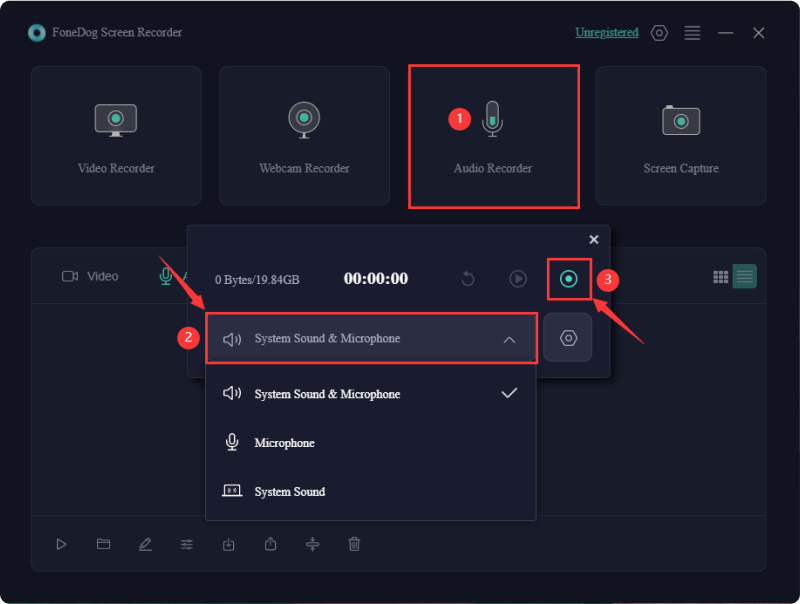
內容創作者通常手邊有最通用的工具之一:智慧型手機。無論是在移動中捕捉內容還是將手機整合到工作室設定中,了解如何在 Android 裝置上錄製高品質音訊對於您的製作工作流程至關重要。要開始在 Android 手機上捕捉一流的聲音,請記住以下提示和技術:
是的,您可以使用專用應用程式在 Android 手機上安排錄音。這些應用程式可協助您在選擇的時刻自動錄製音頻,從而減少開始錄製過程的繁瑣步驟。
是的,多軌錄音相容程式可讓您在 Android 上使用多個麥克風捕捉聲音。 USB 音訊介面是實現此目標所需的合適工具之一,因為它允許您將多個麥克風連接到您的裝置。
在 Android 上,錄音的品質和格式決定了佔用的儲存容量。雖然更高的品質 (256 kbps) 可能需要最多 2 MB,但標準品質 (128 kbps) 的一分鐘音訊錄製通常會消耗約 1 MB。
人們也讀5 年 2024 款最佳 iPhone 錄音機(2024) 如何在手機上錄製 Discord 通話:iOS/Android
總之,知道 如何在 Android 上錄製音頻 設備涉及利用內建功能或外部應用程式以獲得最佳結果。注意提高品質和優化錄製的提示。考慮到這些因素,Android 用戶可以輕鬆捕獲用於各種目的的高品質音頻,從而增強他們的整體多媒體體驗。錄製愉快!
發表評論
留言
Hot Articles
/
有趣無聊
/
簡單難
謝謝! 這是您的選擇:
Excellent
評分: 4.7 / 5 (基於 57 個評論)